Diseñando V (Rellenos automatizados)
Con esta opción podremos realizar, por ejemplo, palillería o pilastreo.
Se accede a través de la pantalla de diseño, al pulsar sobre un Hueco con el botón derecho del ratón y posteriormente en la opcion Rellenos automatizados.
La ventana sería el siguiente:
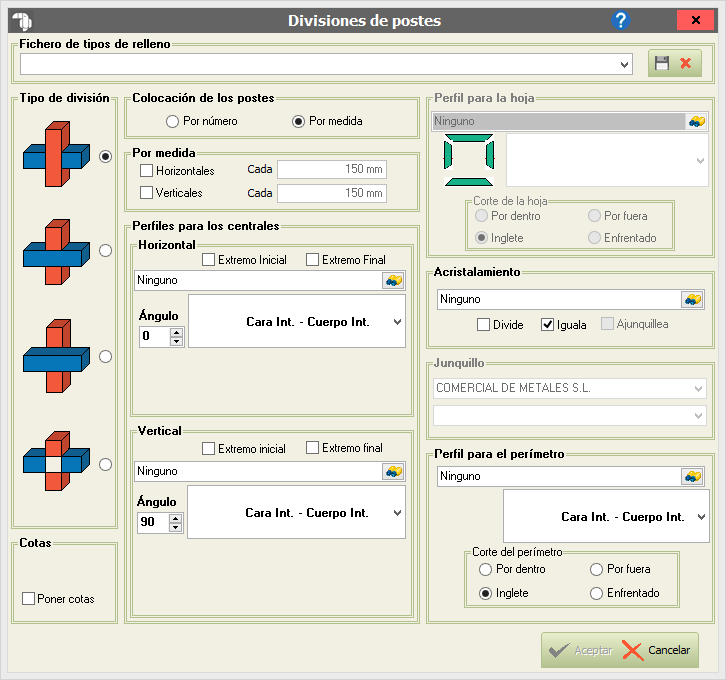
- En el apartado Tipo de división, seleccionaremos el tipo de corte entre los perfiles. Podemos elegir entre cuatro tipos de divisiones:
+ Al perfil horizontal lo corta el vertical.
+ Al perfil vertical lo corta el horizontal.
+ Los perfiles no se cortan, están superpuestos.
+ El corte entre los perfiles es enfrentado.
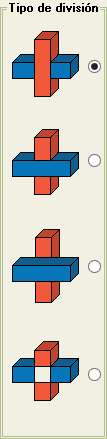
- En el apartado Cotas, podremos seleccionar si deseamos colocar cotas en cada hueco (esta opción solo funciona cuando no hay hojas).
Puede servir por ejemplo: para sacar todas las cotas de un fijo con varias divisiones.
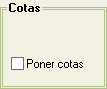
- En el apartado Colocación de los postes, podremos decirle al programa si los postes que se añadirán lo harán por medida o por número. Dependiendo de la opción seleccionada, podremos decirle directamente el número de postes que llevará tanto horizontal como verticalmente, o podremos asignar postes horizontales y/o verticales según la medida del hueco. Para que nos aparezcan los postes horizontales y/o verticales, deberemos marcar las casillas correspondientes:
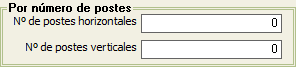

- En el apartado Perfil para la hoja, Seleccionamos el perfil de hoja que aparecerá en todo el perimetro de todos los huecos. Para seleccionarlo, pulsaremos sobre el botón de los prismáticos  para buscar el perfil: bien podremos buscar un perfil por funcionalidad, o bien utilizando la búsqueda de materiales si utilizamos la opción de buscar artículo. Finalmente, seleccionaremos el tipo de corte (Inglete, Por dentro, Por fuera y Enfrentado):
para buscar el perfil: bien podremos buscar un perfil por funcionalidad, o bien utilizando la búsqueda de materiales si utilizamos la opción de buscar artículo. Finalmente, seleccionaremos el tipo de corte (Inglete, Por dentro, Por fuera y Enfrentado):
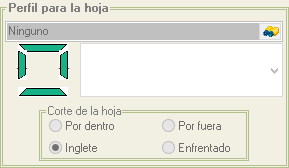
- En el apartado Perfil para el perímetro, seleccionaremos el perfil que aparecerá en todo el perímetro del hueco. Para seleccionarlo, pulsaremos sobre el botón de los prismáticos  para buscar el perfil: bien podremos buscar un perfil por funcionalidad, o bien utilizando la búsqueda de materiales si utilizamos la opción de buscar artículo. Finalmente, seleccionaremos el tipo de corte (Inglete, Por dentro, Por fuera y Enfrentado):
para buscar el perfil: bien podremos buscar un perfil por funcionalidad, o bien utilizando la búsqueda de materiales si utilizamos la opción de buscar artículo. Finalmente, seleccionaremos el tipo de corte (Inglete, Por dentro, Por fuera y Enfrentado):
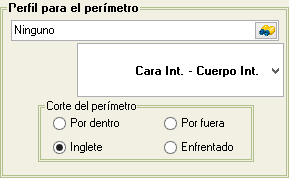
- En el apartado Perfiles para los centrales, seleccionaremos los perfiles horizontales y verticales que conformarán el pilastreo o palillería. Vemos que el Horizontal y Vertical tienen las mismas opciones. Cada uno dispone de un botón  para la búsqueda del material deseado para asignarle el perfil. Las casillas de Extremo Inicial y Extremo Final nos añaden un poste bien al principio o al final (a la izquierda o a la derecha). Este perfil no se mostrará en el dibujo. Su utilización es para modelos de barandilla.
para la búsqueda del material deseado para asignarle el perfil. Las casillas de Extremo Inicial y Extremo Final nos añaden un poste bien al principio o al final (a la izquierda o a la derecha). Este perfil no se mostrará en el dibujo. Su utilización es para modelos de barandilla.
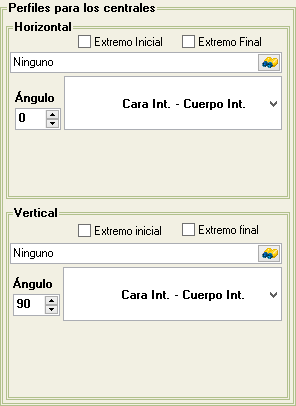
- En el apartado de Ángulo Horizontal y Vertical, podremos indicar, en grados, el ángulo que formarán los postes horizontales y verticales, respectivamente, siendo 0 grados completamente horizontal y 90 completamente vertical (el mayor ángulo que pueden tomar es 180 grados).
- En el apartado Acristalamiento, podremos seleccionar el cristal que llevará dicho hueco mediante el botón  de búsqueda del material deseado. Podremos además, si hemos añadido un cristal, decidir si los perfiles dividen o no el cristal (si marcamos la casilla de Divide Cristal dividirá el cristal), si queremos que los cristales estén igualados (marcando la casilla de gualar Cristales) o poner junquillos (marcando la casilla Ajunquillea). Si hemos marcado la casilla Ajunquillea, podremos, además, asignar el corte del junquillo (Inglete, Por dentro, Por fuera o Enfrentado).
de búsqueda del material deseado. Podremos además, si hemos añadido un cristal, decidir si los perfiles dividen o no el cristal (si marcamos la casilla de Divide Cristal dividirá el cristal), si queremos que los cristales estén igualados (marcando la casilla de gualar Cristales) o poner junquillos (marcando la casilla Ajunquillea). Si hemos marcado la casilla Ajunquillea, podremos, además, asignar el corte del junquillo (Inglete, Por dentro, Por fuera o Enfrentado).
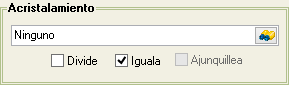
- Apartado Perfil para el junquillo, seleccionaremos el junquillo a utilizar si el hueco de luz está dividido por postes. Para elegir el junquillo, elegiremos el proveedor y la serie de la que queremos escoja el programa el junquillo.
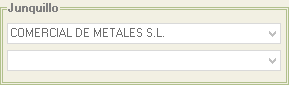
Al principio de este formulario nos encontramos con el Fichero de Tipos de Relleno, donde podremos guardar o cargar una palillería que tengamos en el programa. Para guardar la palillería, escribiremos la descripción del tipo de relleno y pulsaremos sobre el botón del disquete (para guardar). Para cargar una palillería concreta, podremos buscarla con la lista desplegable. Veremos que al cargar una palillería concreta, se rellenarán las distintas opciones que dicho fichero de relleno tuviera (pudiendo modificarlo).
